Kaip: jūsų „iPhone“ ką tik gavo didžiulę „iCloud“ funkciją, o „Mac“ buvo amžinai
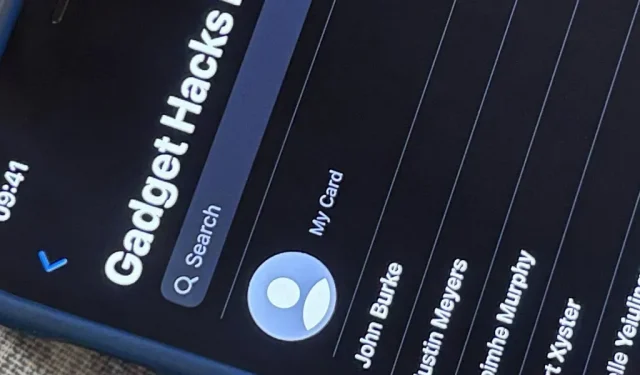
„Apple“ pagaliau išsprendė vieną iš labiausiai erzinančių kontaktų tvarkymo „iOS“ aspektų, ir tai yra geriausia, kas gali nutikti jūsų „iPhone“ kontaktų programai nuo „Memoji“ profilio nuotraukų.
„IOS 15“ ir anksčiau, nei „iOS“ buvo vadinamas „iOS“, „iPhone“ galite ieškoti kontaktų grupių ir net paslėpti tam tikrus, kad jie nebūtų rodomi „Contacts“ programoje, bet jūs niekada neturėjote jų valdyti. Jūs net negalėjote pamatyti, kurioms grupėms priklausė asmuo, nebent žiūrėtumėte į kiekvieną sąrašą. Norėdami sukurti ar redaguoti kontaktų grupes ir netgi tiesiog pridėti kontaktus prie grupių, turėjote naudoti „MacOS“ arba „iCloud“.
„Apple“ turėjo savo kontaktų sistemą, kuri suteikė trečiųjų šalių kūrėjams galimybę kurti programas, leidžiančias kurti, ištrinti ir pervardyti „iCloud“ kontaktų grupes „iPhone“ įrenginyje ir pridėti arba pašalinti kontaktus iš grupių. Dauguma šių programų turėjo nepatogias sąsajas arba prenumeratas, todėl jums jų nebereikia.
Naujojoje „iOS 16“ programinėje įrangoje yra grupių valdymo galimybės, integruotos tiesiai į atnaujintą „Contacts“ programą, pagaliau suteikiant jums visišką „iCloud“ kontaktų grupių valdymą.
1. Raskite savo kontaktų grupes
Pagal numatytuosius nustatymus tikriausiai esate grupėje Visi iCloud arba Visi kontaktai, kai atidarote programą Kontaktai arba pasiekiate kontaktus per Telefono programą. Iš ten bakstelėkite Sąrašai, senesnėse „iOS“ versijose anksčiau vadinti Grupėmis, kad pamatytumėte visas „iCloud“ grupes. Jei turite kitų paskyrų, pvz., „Gmail“, „Yahoo“ ir „Outlook“, taip pat galite matyti jų kontaktų grupes.
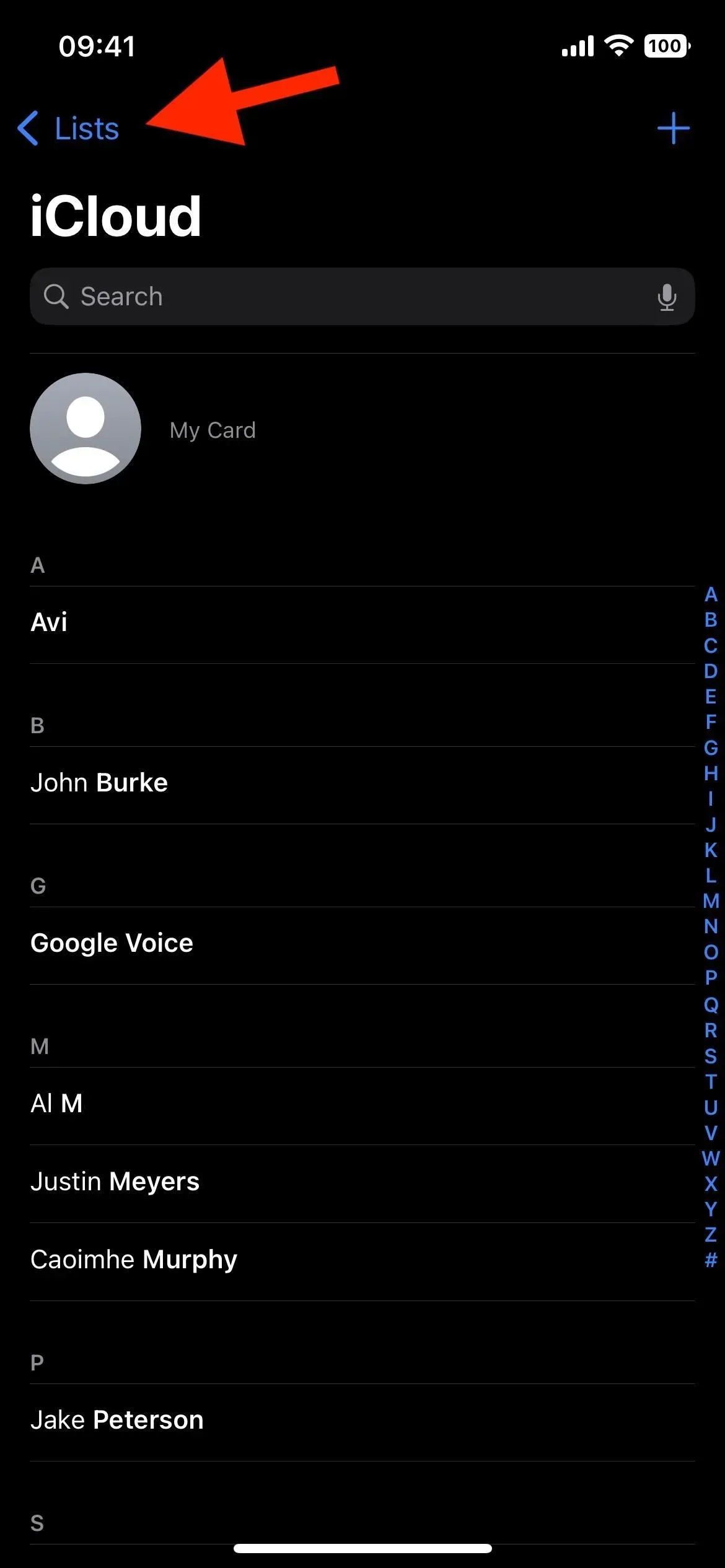
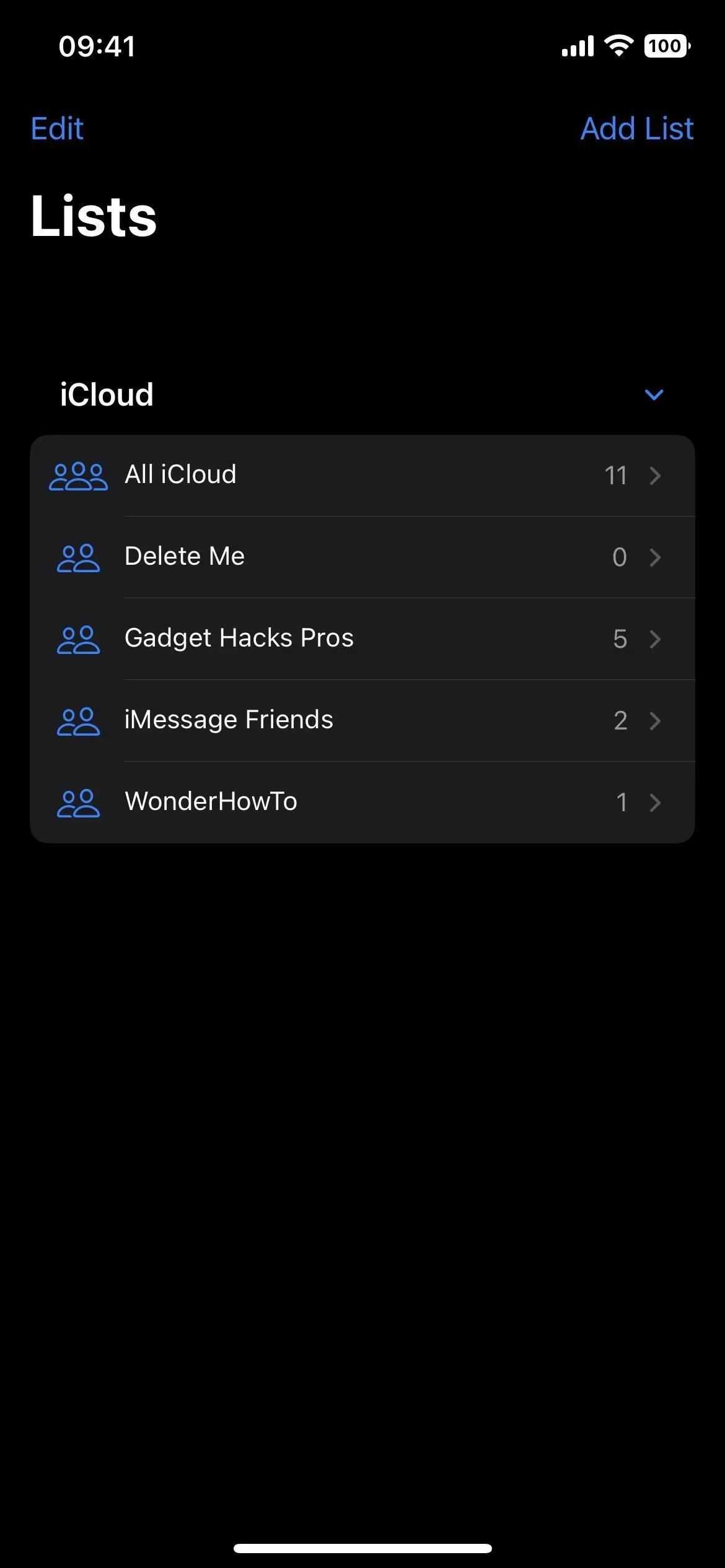
2. Pakeiskite kontaktų grupių pavadinimus
Yra trys būdai, kaip redaguoti „iCloud“, „Gmail“, „Yahoo“ ir kitų paskyrų grupių pavadinimus:
- Bakstelėkite Redaguoti, bakstelėkite sąrašo pavadinimą, pakeiskite pavadinimą ir bakstelėkite Atlikta.
- Braukite kairėn per sąrašo pavadinimą, bakstelėkite pieštuko piktogramą, pakeiskite pavadinimą ir bakstelėkite Atlikta.
- Paspauskite ir palaikykite sąrašo pavadinimą, paspauskite Pervardyti, pakeiskite pavadinimą ir paspauskite Atlikta.
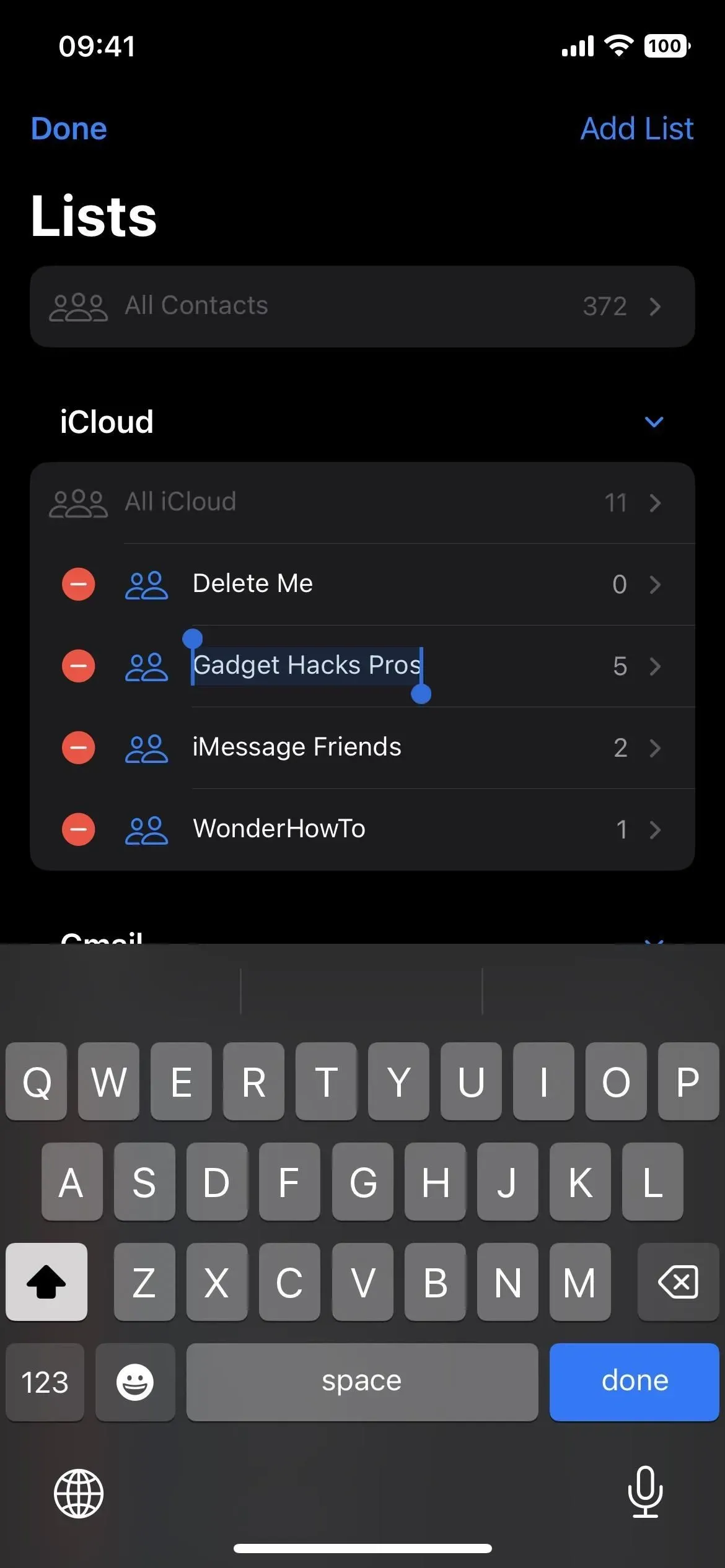
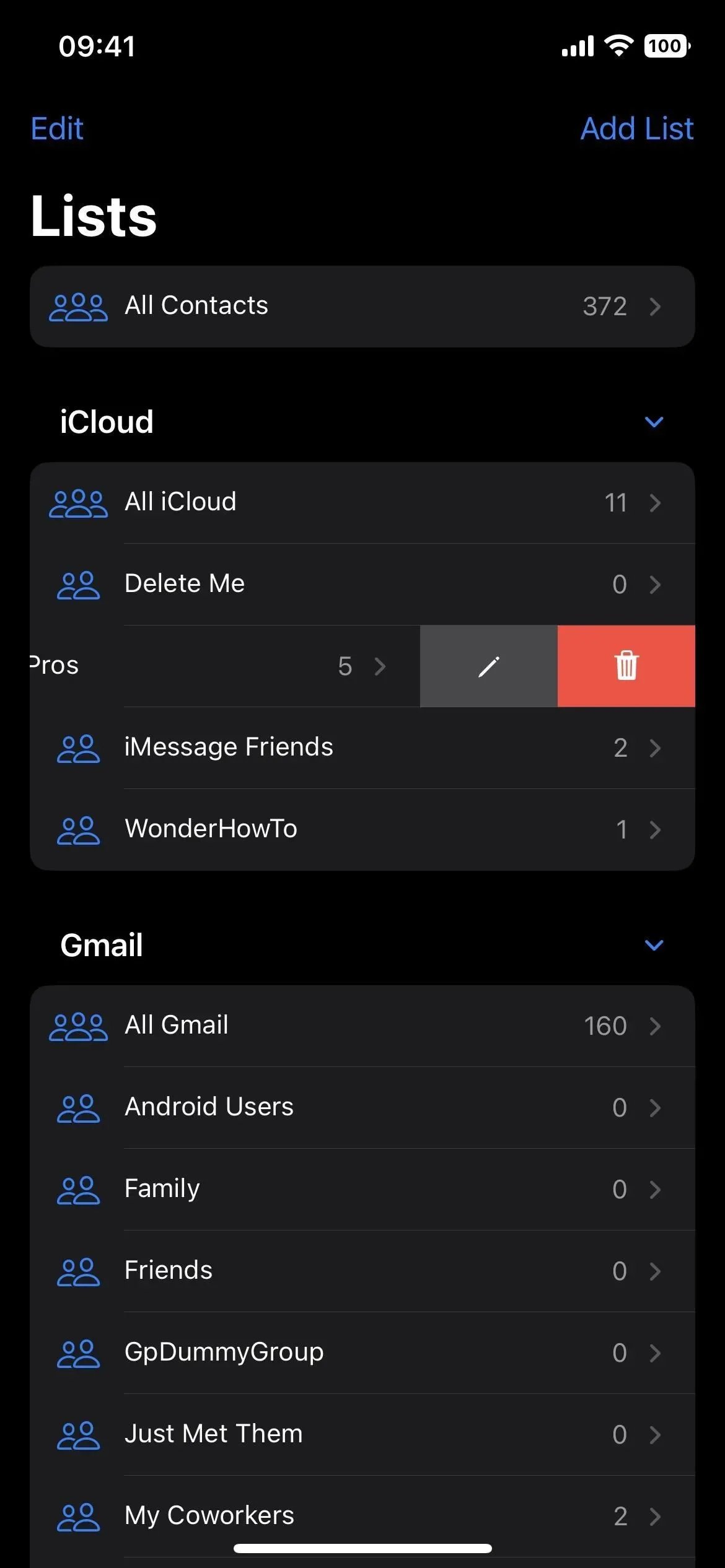
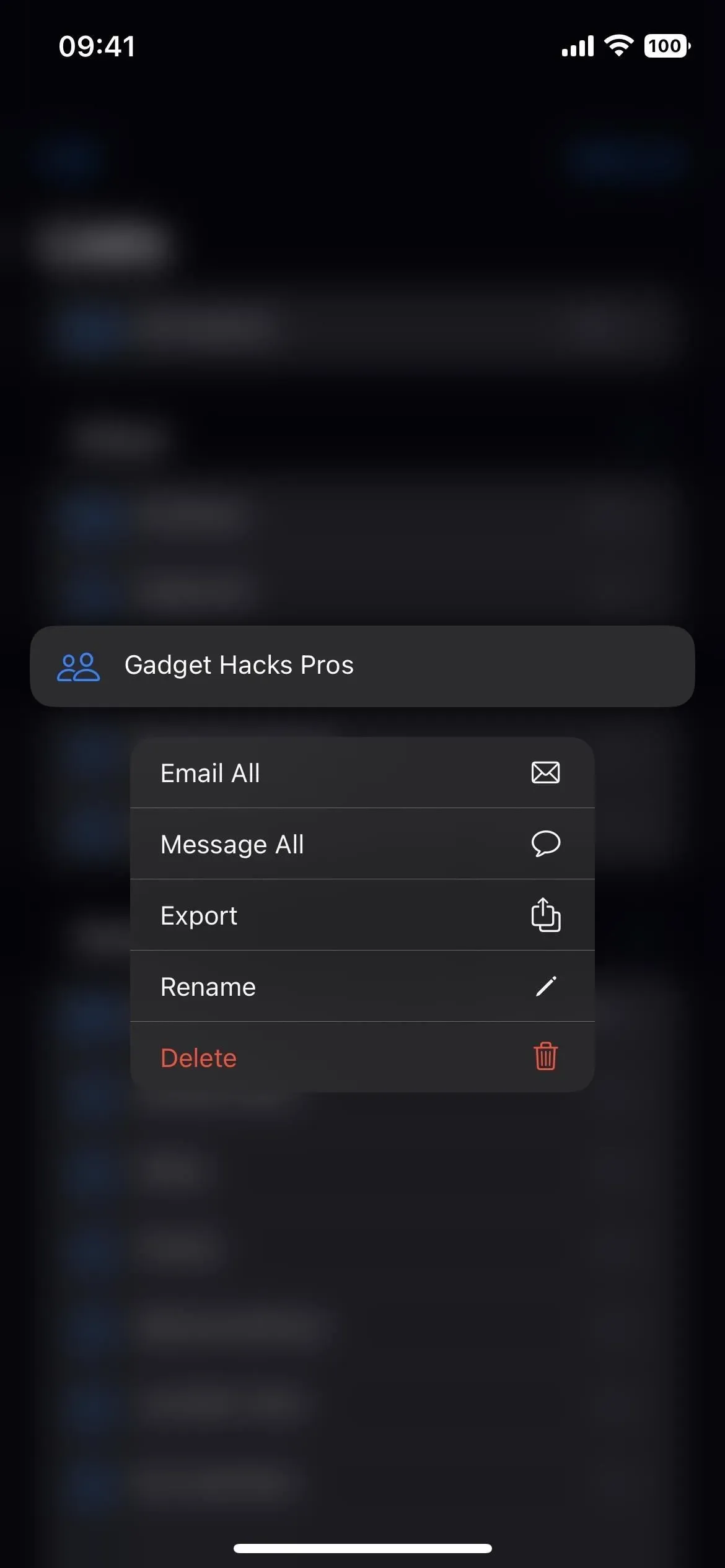
3. Pašalinkite kontaktų grupes
Yra trys būdai, kaip pašalinti „iCloud“, „Gmail“, „Yahoo“ ir kitų paskyrų grupes:
- Spustelėkite Redaguoti, spustelėkite minuso ženklą šalia sąrašo pavadinimo ir spustelėkite pasirodžiusią šiukšliadėžės piktogramą.
- Braukite kairėn per sąrašo pavadinimą, bakstelėkite šiukšliadėžės piktogramą ir iššokančiajame lange bakstelėkite „Ištrinti“.
- Paspauskite ir palaikykite sąrašo pavadinimą, paspauskite „Ištrinti“ ir iššokančiajame lange spustelėkite „Ištrinti“.
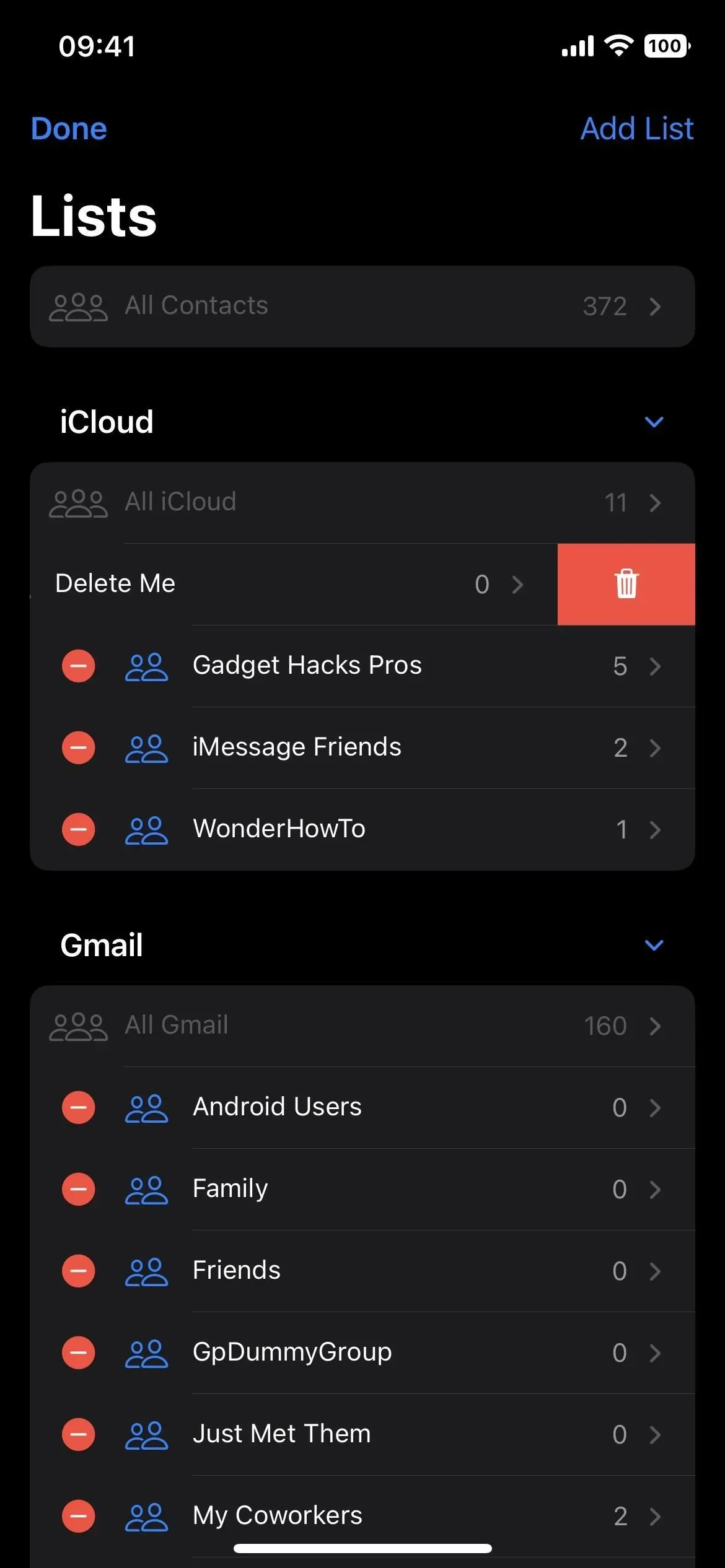
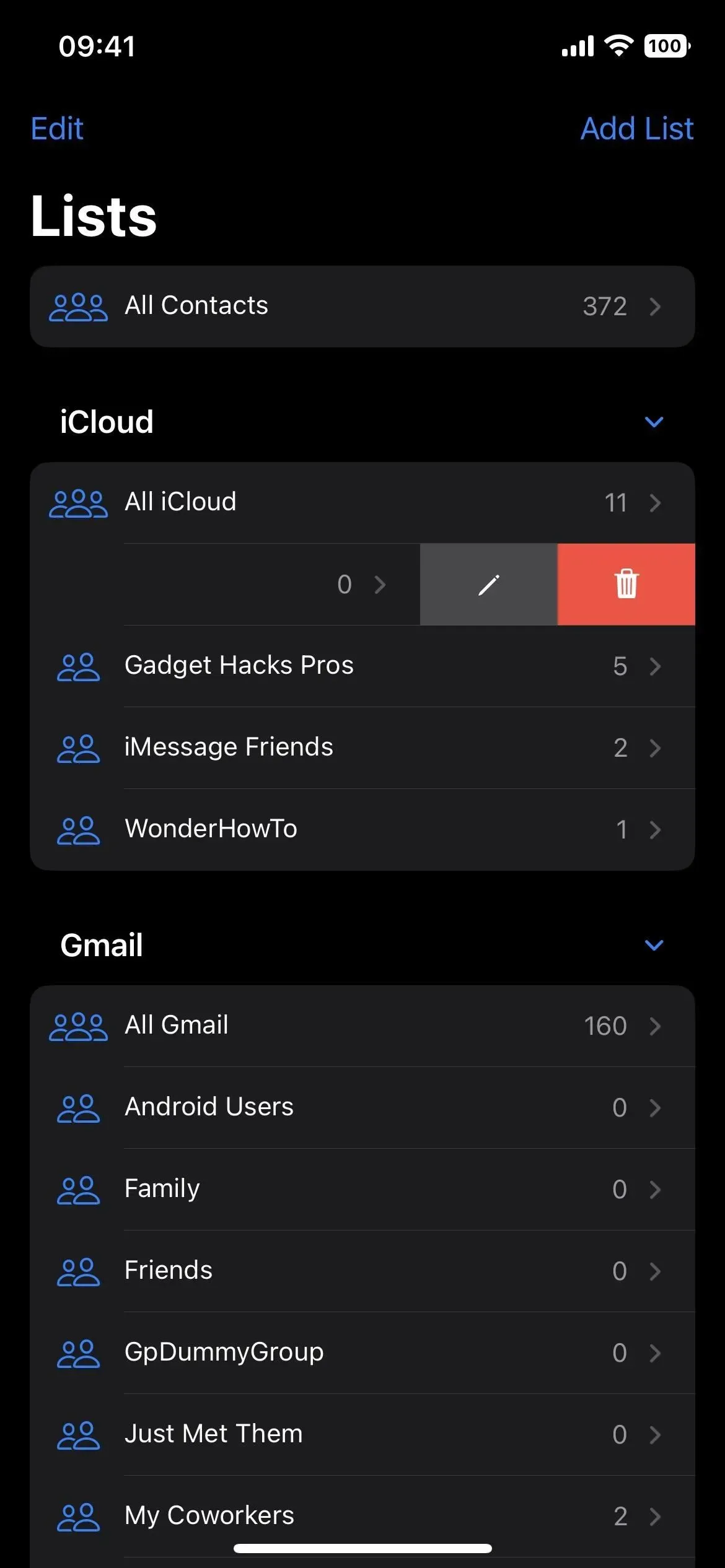
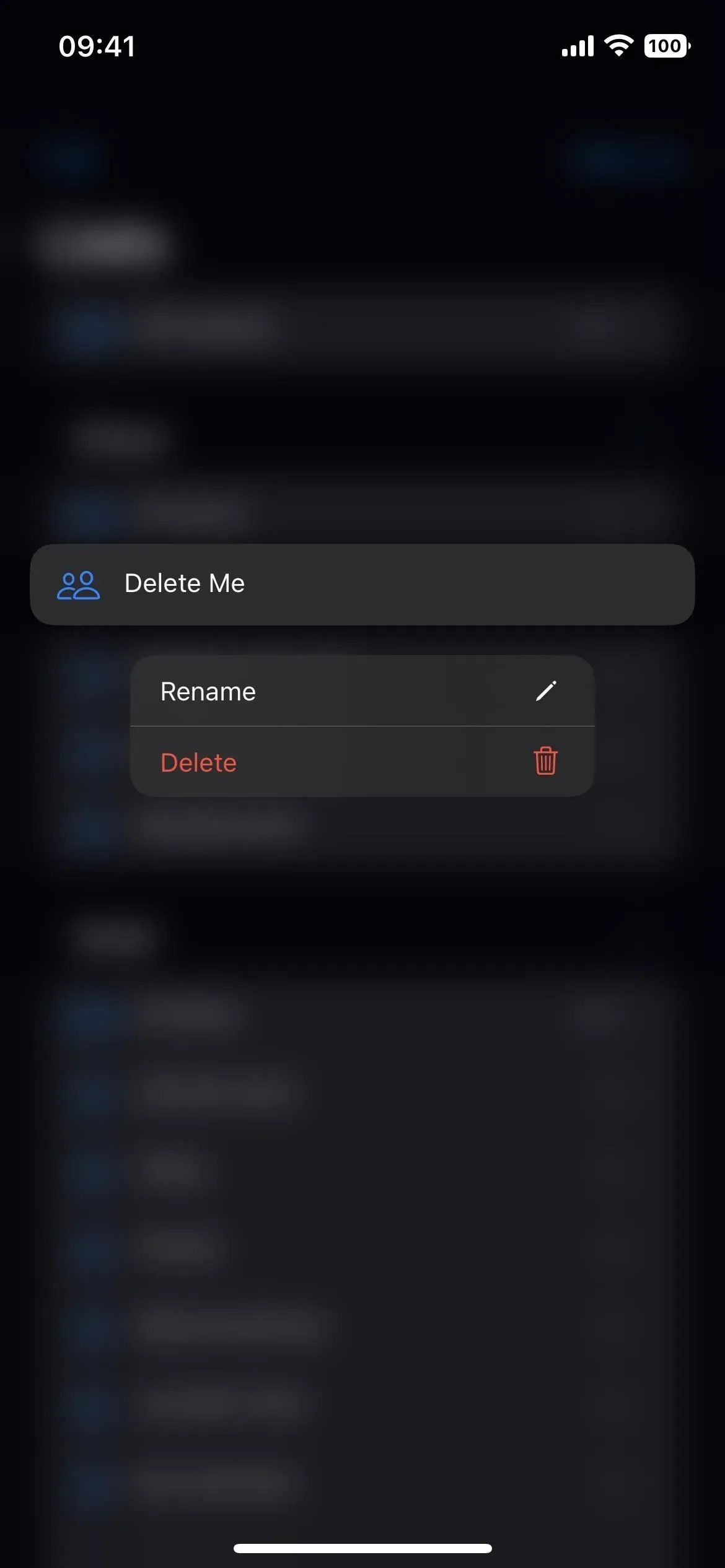
4. Sukurkite naujas kontaktų grupes
Spustelėdami Pridėti sąrašą galite sukurti naujas grupes, skirtas „iCloud“, „Gmail“, „Yahoo“ ir kt. Kai pasirodys meniu, bakstelėkite paskyrą, prie kurios norite prijungti grupę, įveskite pavadinimą ir bakstelėkite Atlikta.
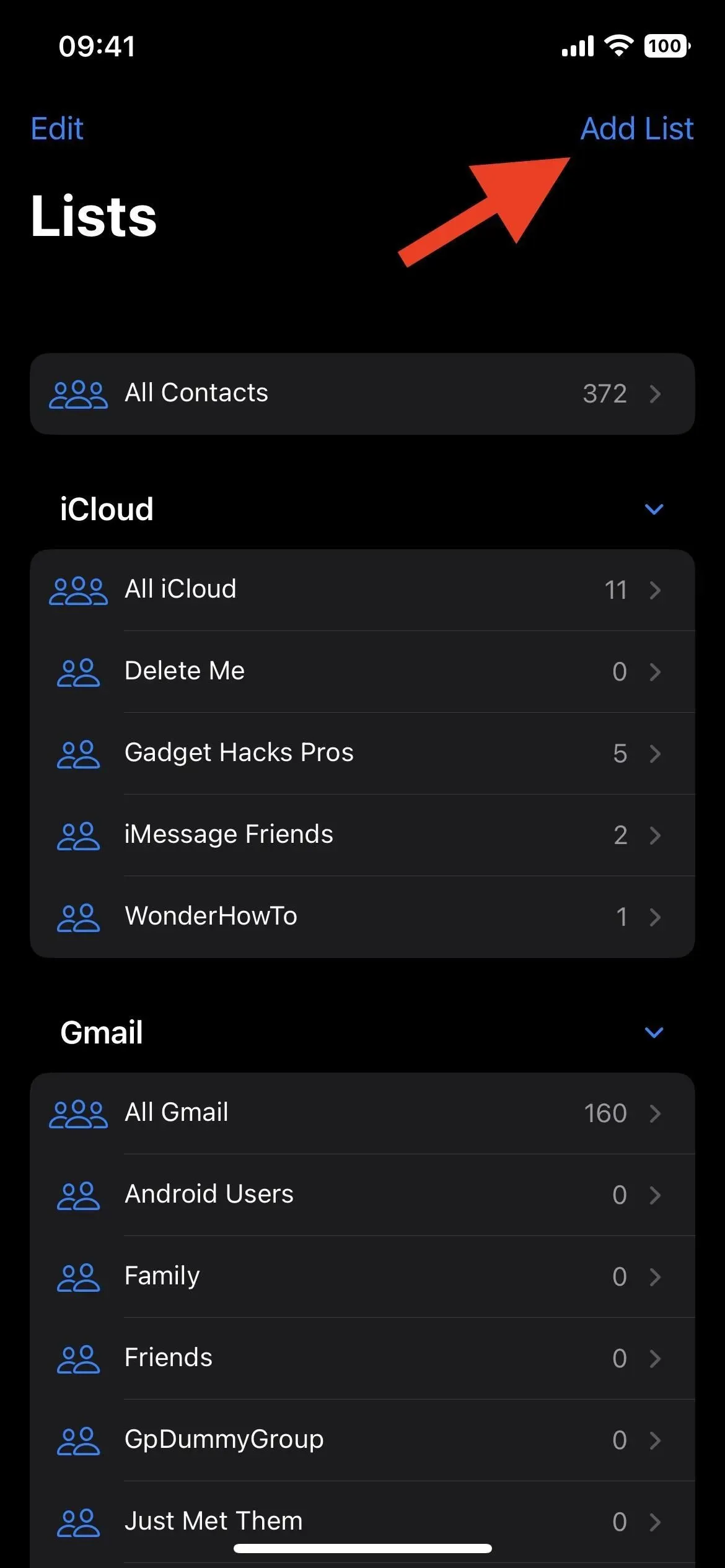
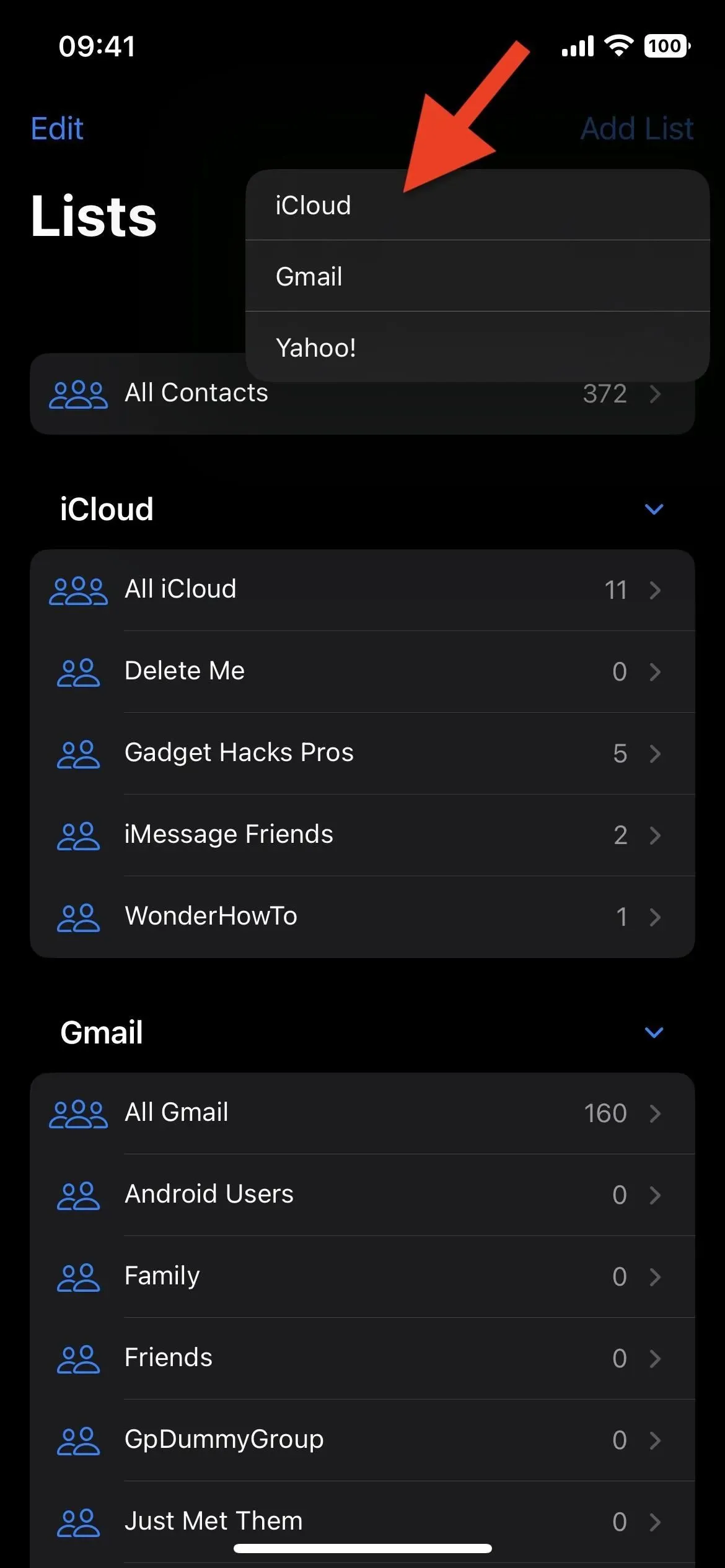
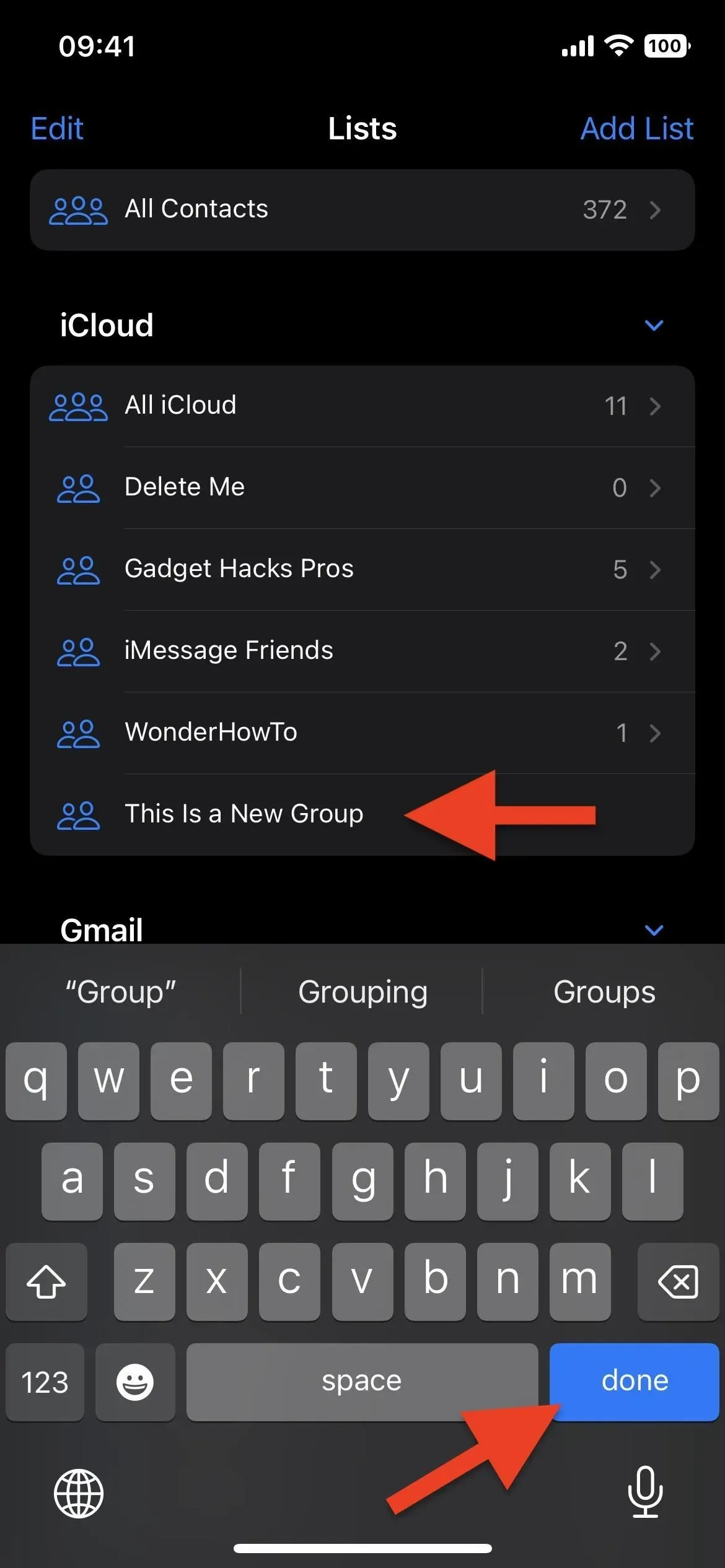
5. Pridėkite žmonių prie kontaktų grupių
Norėdami į grupę įtraukti kontaktą, kurį jau turite, atidarykite bet kurį sąrašą Adresatų programoje arba Adresatų skirtuką Telefono programoje, pasirinkite kontaktą ir slinkite į išsamios informacijos apačią.
Jei jie jau yra bet kurioje grupėje, pamatysite skiltį Į sąrašą, kurioje išvardytos visos grupės. Taip pat yra mygtukas „Pridėti prie sąrašo“ – vienintelis dalykas, kurį matysite, jei kontakto dar nėra jokioje grupėje. Spustelėkite „Pridėti prie sąrašo“ ir pasirinkite sąrašą, į kurį norite įtraukti juos. Jie bus nedelsiant įtraukti ir skiltyje „Įtraukti“ pamatysite grupės pavadinimą.
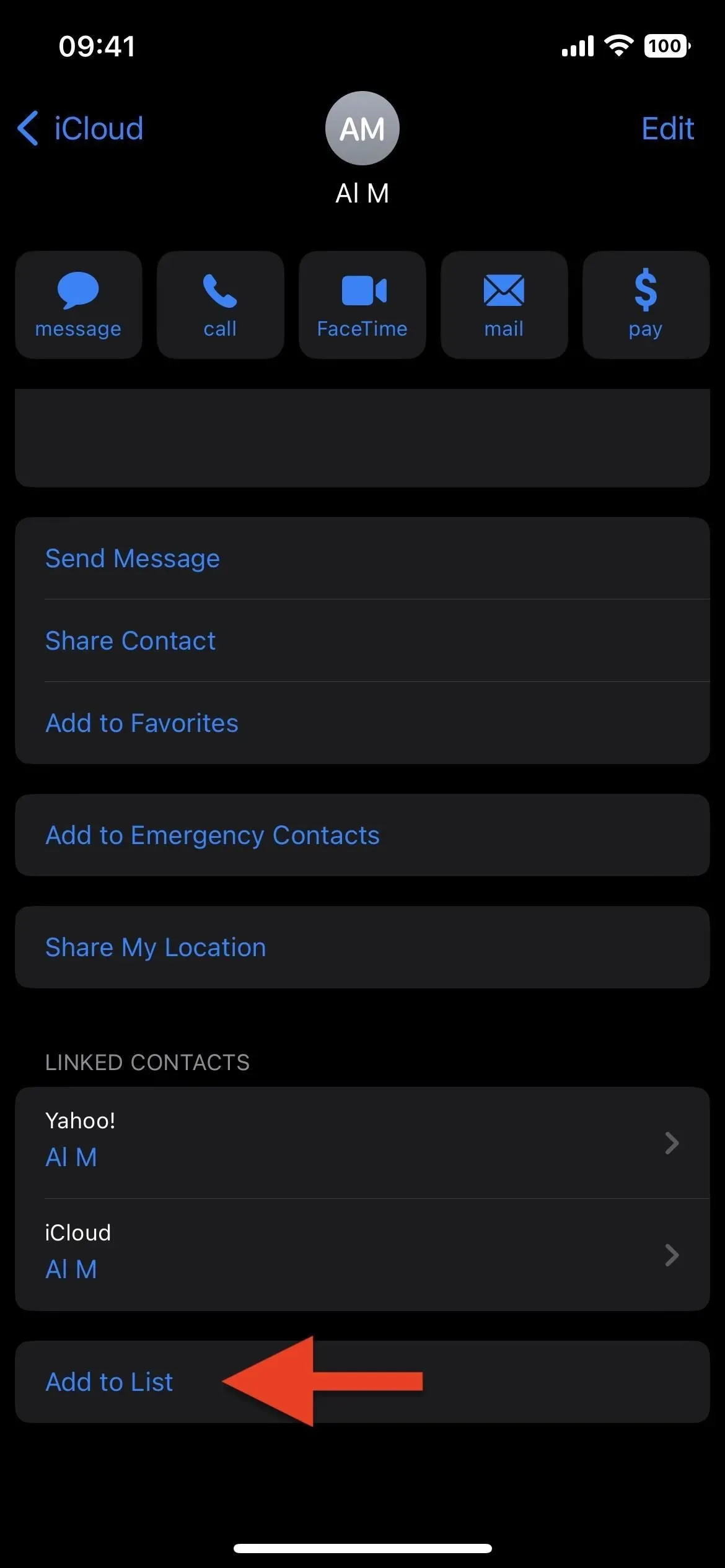

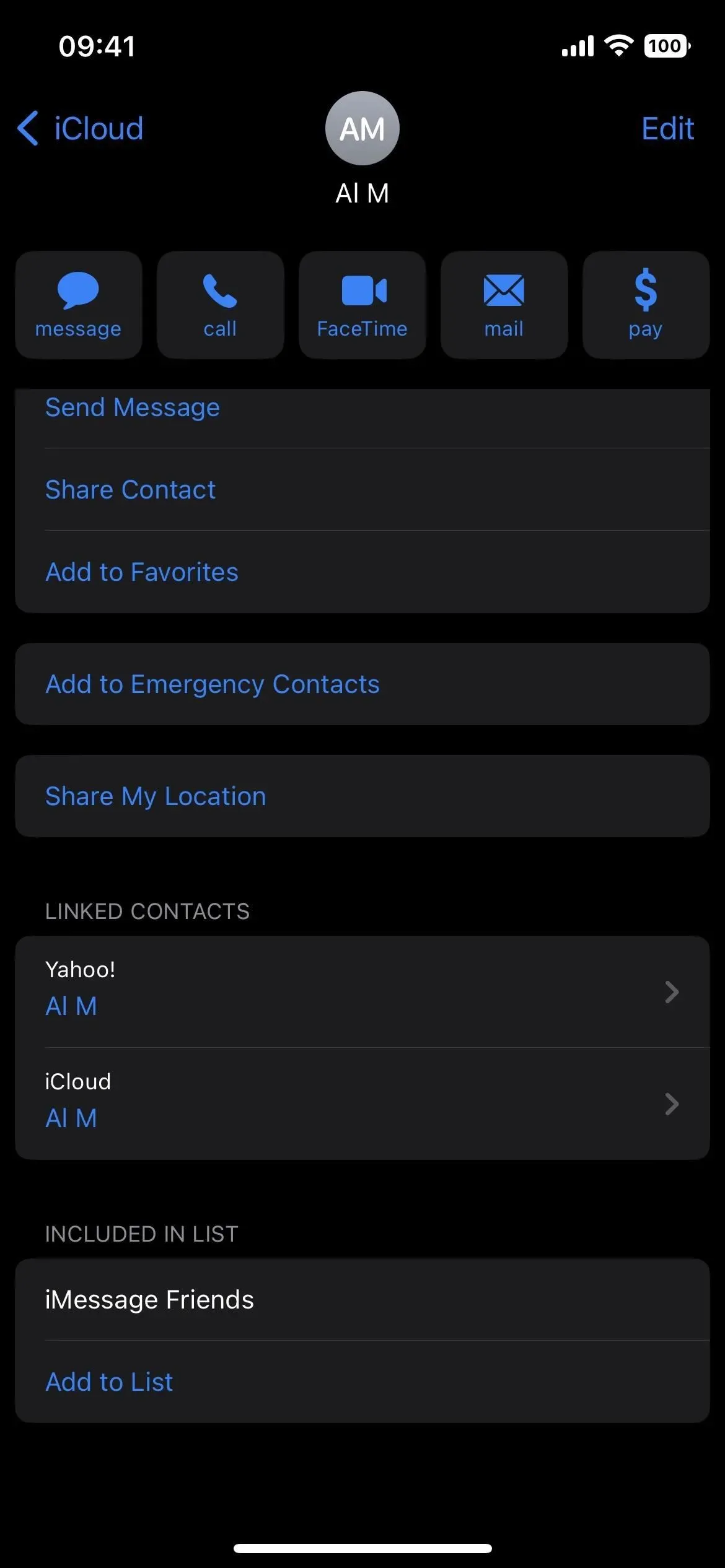
Taip pat kontaktinėje informacijoje galite spustelėti „Redaguoti“, slinkti žemyn, spustelėti „Pridėti į sąrašą“ ir pasirinkti sąrašą, prie kurio norite juos įtraukti.
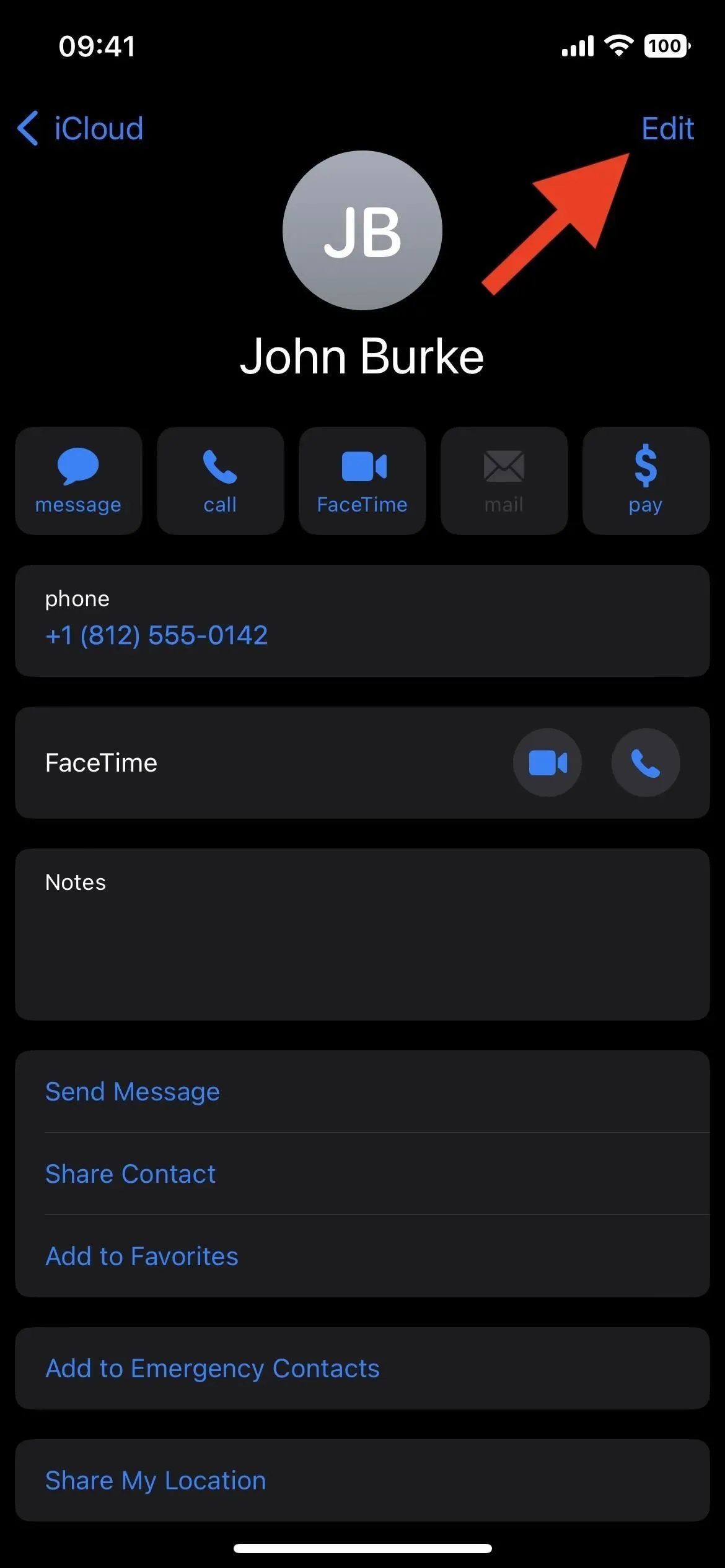
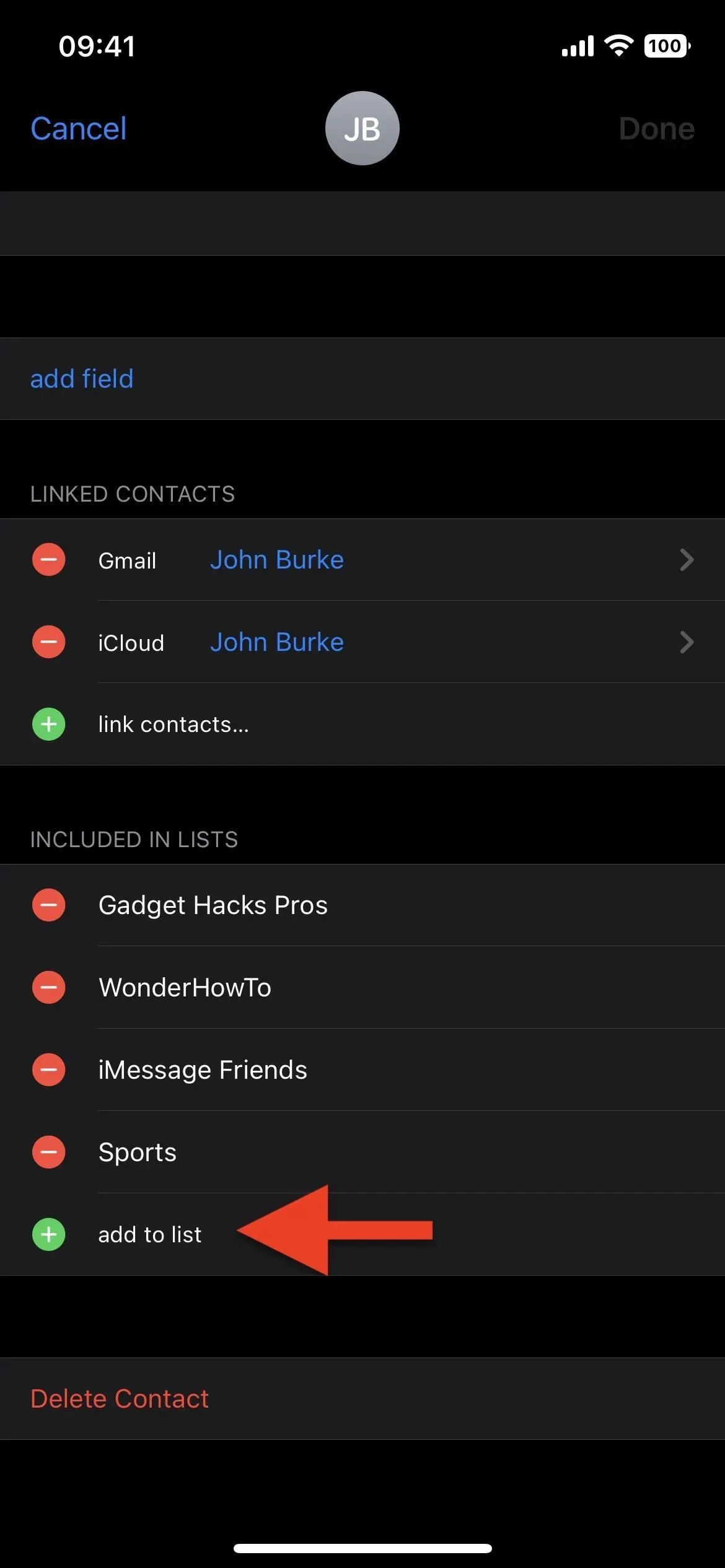
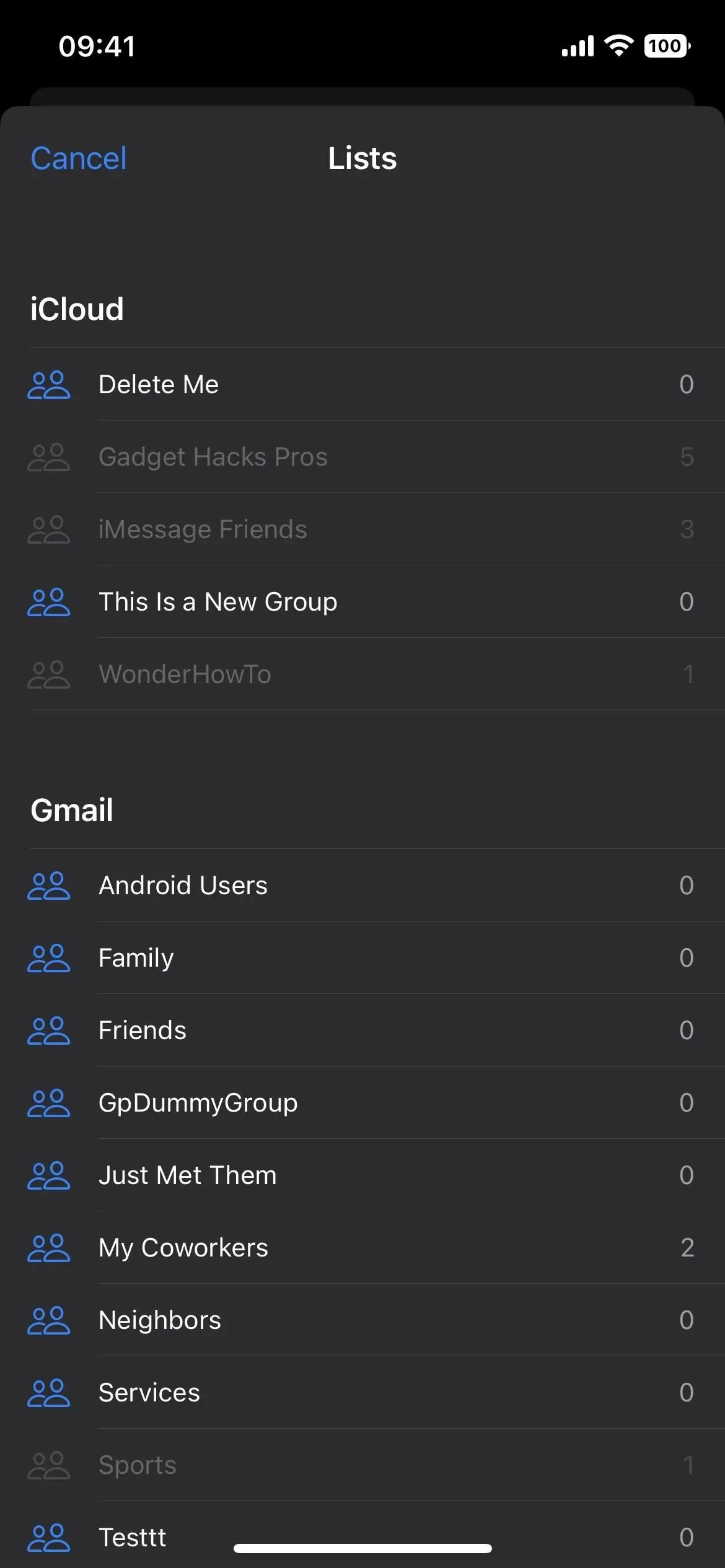
Arba galite atidaryti sąrašą, į kurį norite įtraukti asmenį, bakstelėkite pliuso ženklą (+), pasirinkite kontaktą ir bakstelėkite Atlikta.
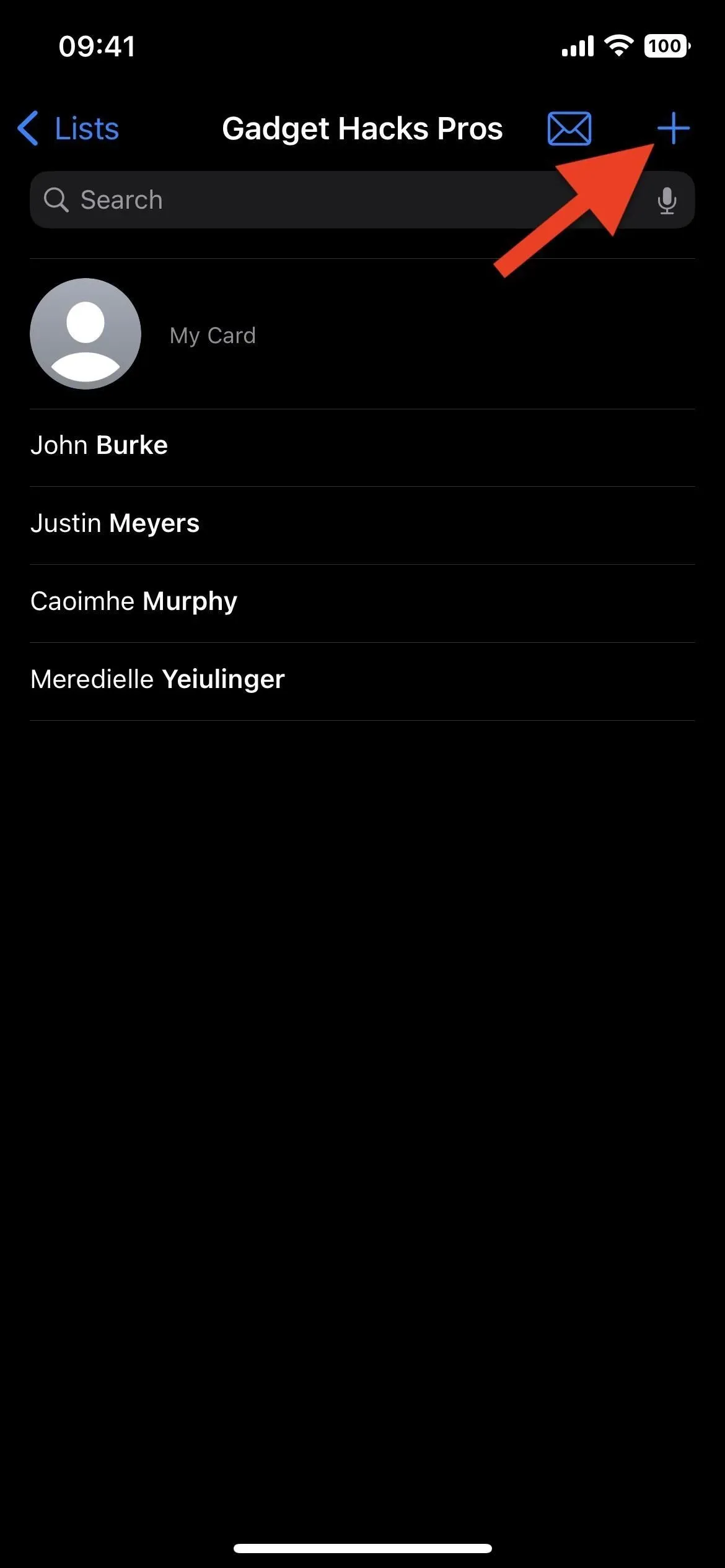
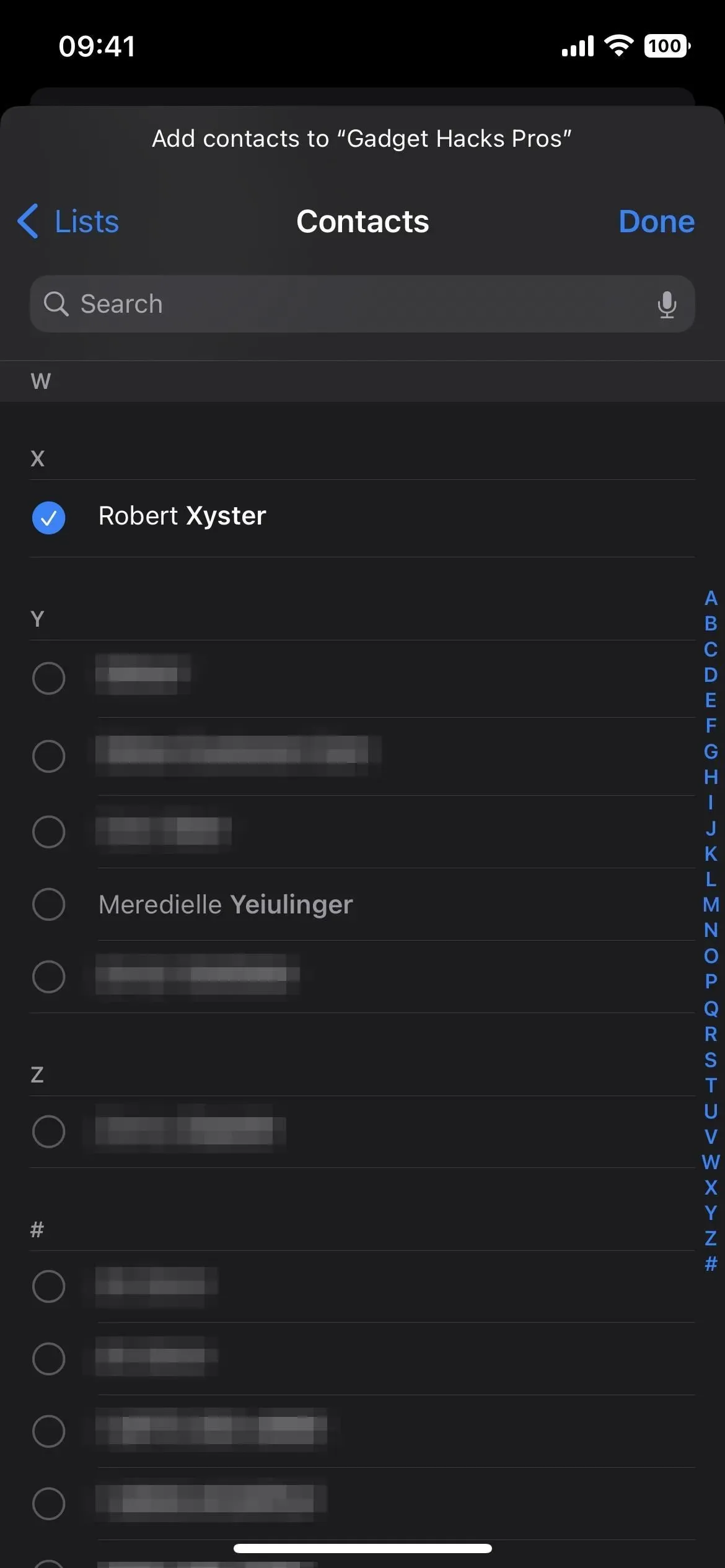
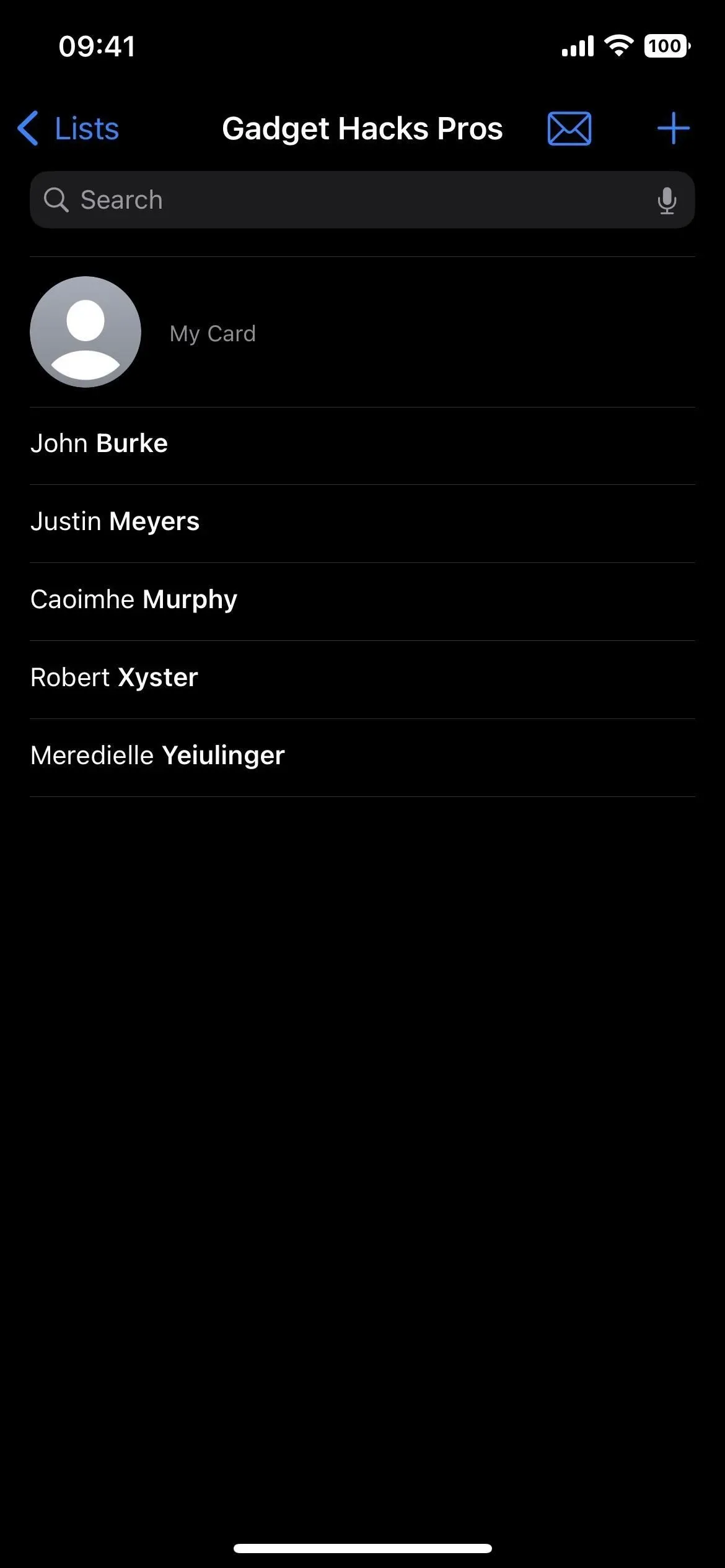
6. Pašalinkite žmones iš kontaktų grupių
Yra keli būdai pašalinti asmenį iš grupės, įskaitant:
- Sąraše kairiuoju pelės mygtuku braukite per kontakto vardą ir spustelėkite „Ištrinti“.
- Sąraše paspauskite ir palaikykite kontakto vardą, paspauskite „Pašalinti iš sąrašo“ ir iššokančiajame lange paspauskite „Pašalinti iš sąrašo“.
- Išsamioje kontaktinėje dalyje spustelėkite Redaguoti, spustelėkite minuso ženklą šalia sąrašo pavadinimo ir spustelėkite Ištrinti.
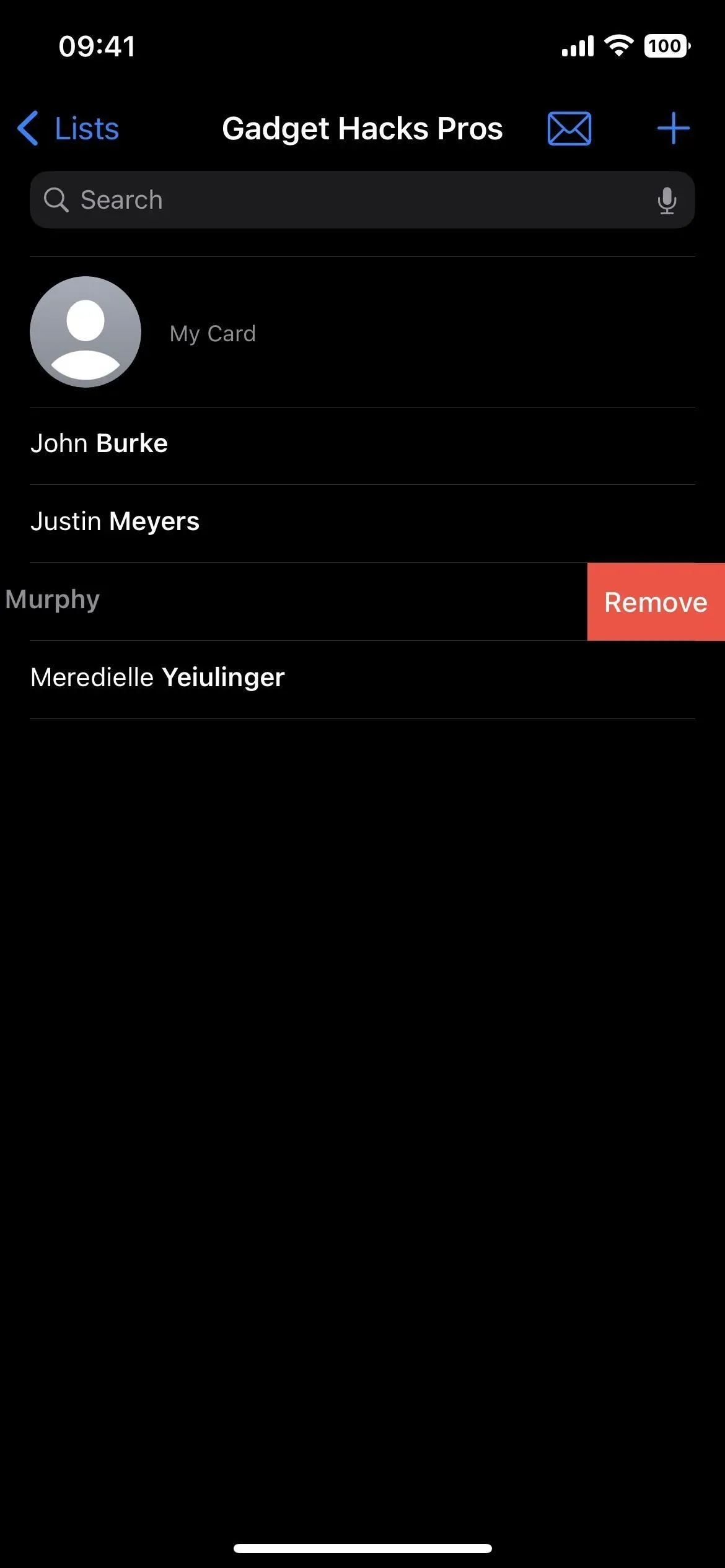
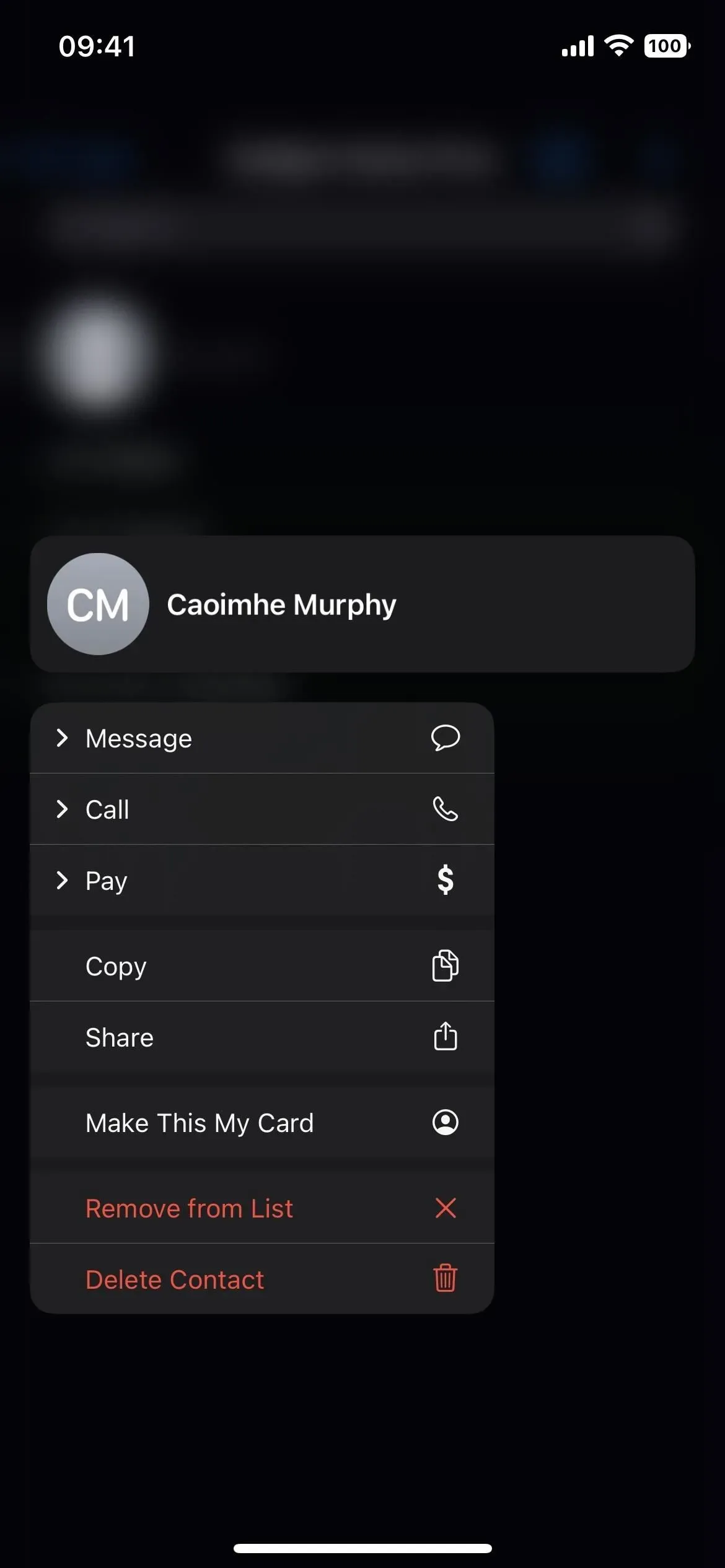
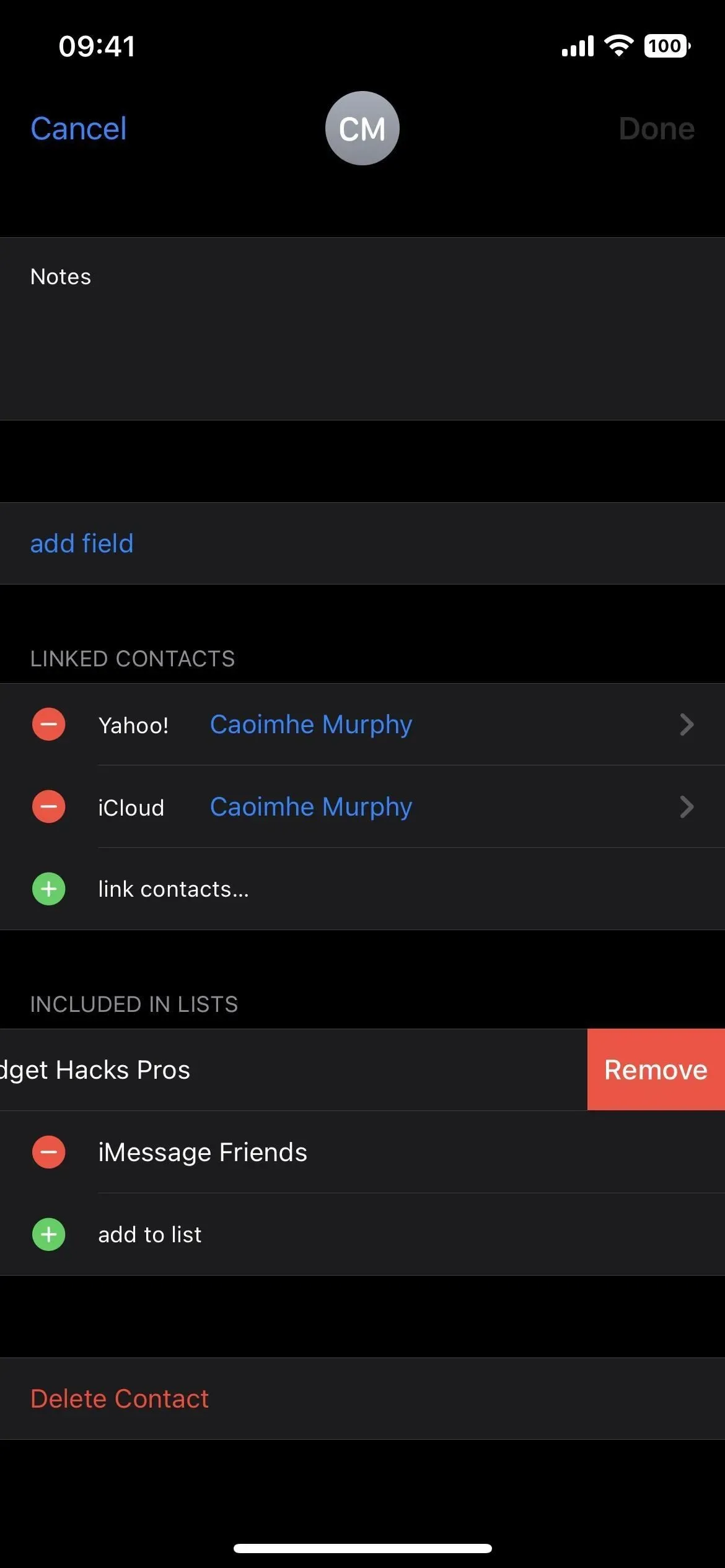
7. El. pašto arba kontaktinių pranešimų grupės
Vienas iš neįtikėtiniausių kontaktų grupių papildymų yra tai, kad dabar galite pradėti el. laiško ar pranešimo juodraštį, kuriame yra visa grupė – visi sąraše esantys asmenys! Anksčiau el. laišką galėjote pradėti tik programoje „Mail“ ir lauke Kam įvesti grupės pavadinimą, o iš viso negalėjote pasirinkti grupės „Messages“.
Sąraše bakstelėkite pašto piktogramą, kad pradėtumėte naują el. laišką „Mail“ arba numatytojoje pašto programoje „iPhone“. Taip pat galite paspausti ir palaikyti sąrašo pavadinimą pagrindiniame sąrašų puslapyje ir pasirinkti „Siųsti el. paštu“ arba „Pranešti visiems“, o pastarasis paleidžia juodraštį „Žinutės“.
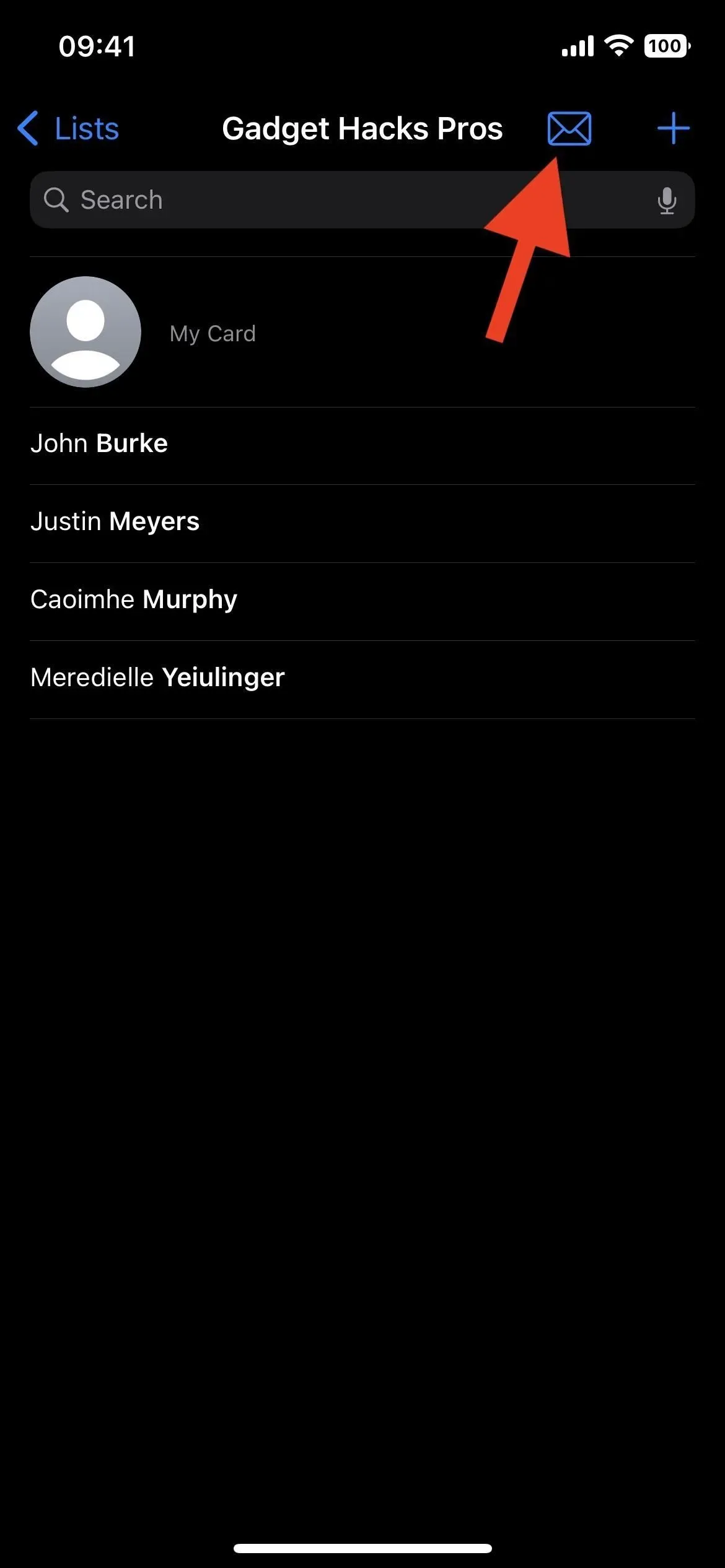
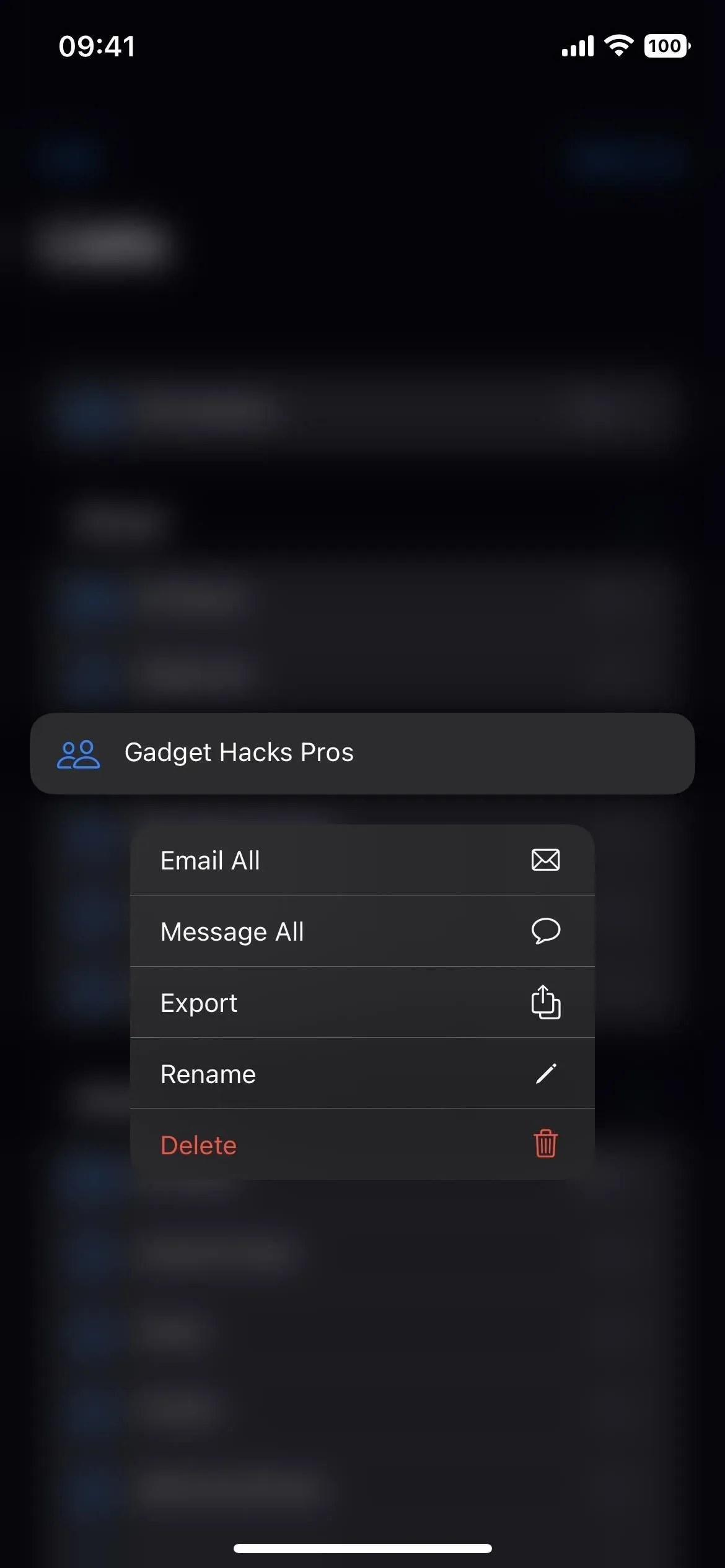



Parašykite komentarą